Linuxで動く便利ツール
複数の仮想環境を利用できる
「VMKnoppix」
北浦 訓行
2008/6/26
|
 概要
概要
VMKnoppixは、ライブ版のLinuxとして有名な「KNOPPIX」をベースに、多数の仮想化ソフトウェアを利用可能にしたディストリビューションです。日本語版のKNOPPIXが5.3.1にバージョンアップされたため、それをベースにVMKnoppixもバージョンアップされました。
今回のバージョンアップでは、筑波大学を中心に開発が進められている仮想マシンモニタ「BitVisor」が新たに収録されました。また、HTTPサーバ上に置かれたイメージからVMKnoppixをネットワーク経由で起動することのできる「InetBoot」にも対応し、Xenもバージョンアップされています。
| 【関連記事】 Linux Tips:KNOPPIXをコンソールモードで起動するには 3Dデスクトップ搭載のKNOPPIX 5.1.1を試してみた(@ITNews) セキュアVMプロジェクトの成果「BitVisor」、オープンソースとして公開(@ITNews) |
VMKnoppix 5.3.1で実行可能な仮想環境は、Xen、BitVisor、KVM、KQEMU、QEMU、VirtualBox、User-mode Linuxとなっています。
 VMKnoppixの起動
VMKnoppixの起動
上記の入手先からISOファイルをダウンロードして、VMKnoppixの起動CDを作成します。そして、そのCDを用いてPCを起動します。最初に、GRUBのメニューが表示されます。
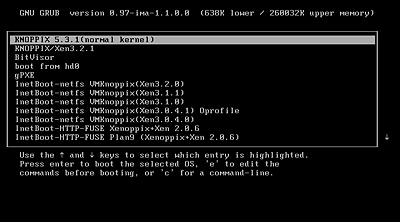 |
| 画面1 VMKnoppixのGRUBメニュー |
VMKnoppixのGRUBメニューには、用途に応じて多数の項目が表示されます。[KNOPPIX 5.3.1(normal kernel)]は、KNOPPIXを通常の状態で起動する際に選択します。Xenを使用する場合は[KNOPPIX/Xen3.2.1]を、BitVisorを使用する場合は[BitVisor]を選択してください。[InetBoot-xxxx]はネットワーク経由で、表示されているOSを起動します。
なお、VMKnoppixはデフォルトの言語が英語になっています。日本語モードにする場合は、[E]キーを押して項目の編集モードに入り、「lang=ja」というカーネルオプションを追加します。
また、VMKnoppixはeth0の使用が前提となっています。そのため、PCによってはIEEE1394がeth0に割り当てられてしまい、仮想環境を使用することができません。その場合は、カーネルオプションで「nofirewire」を追加するか、BIOSでIEEE1394を無効にしてください。
 |
| 画面2 VMKnoppixのデスクトップ |
![]() 仮想環境の実行
仮想環境の実行
仮想環境を使うためには、それぞれの仮想環境のための準備が必要です。ここでは、各仮想環境の実行方法を説明します。
■Xen
Xenは、最もポピュラーな仮想マシンソフトウェアの1つです。Xenを使用するときは、専用のカーネルを起動する必要がありますが、最小限のスループットで仮想マシンを実行することができます。
VMKnoppixでXenを使用する場合、GRUBのメニューで[KNOPPIX/Xen3.2.1]を選択します。Xenの仮想化には、「準仮想化」と「完全仮想化」があります。VMKnoppixでは、その両方を試すことができます。KNOPPIXのデスクトップが表示されたら、rootシェルを起動します(Kメニューの[KNOPPIX]→[Root Shell]を選択)。
準仮想化の場合は、rootシェルで以下のコマンドを実行します。しばらくすると、VMKnoppixのデスクトップが表示されます。
# knoppixU |
しばらくすると、新しいウィンドウが開いて、もう1つのVMKnoppixが起動します。
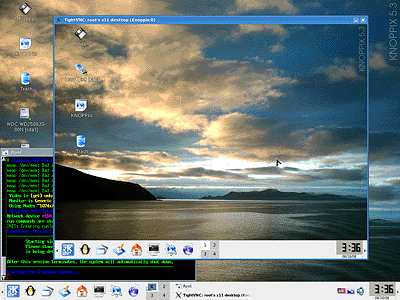 |
| 画面3 DomeinUで起動したVMKnoppix |
完全仮想化の場合は、rootシェルでknoppixHVMコマンドを実行します。オプションなしで実行すると仮想マシン上でもVMKnoppixが起動されますが、http://<ISOファイルのURL>やfile://<ISOファイルの絶対パス>などを指定して、VMKnoppix以外のOSを起動することも可能です。
例えば、USBメモリに保存したFedora 9のISOファイル(/media/sdb1/Fedora-9-i686-Live.iso)を実行する場合は、以下のコマンドを実行します。
# knoppixHVM file://media/sdb1/Fedora-9-i686-Live.iso |
しばらくすると、新しいウィンドウが開いて、Fedora 9のLive CDが起動します。
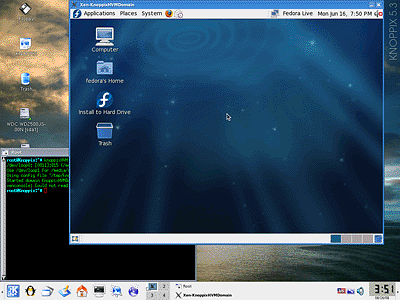 |
| 画面4 VMKnoppix上のXenで起動したFedora 9 |
knoppixHVMコマンドで起動した仮想マシンでは、ゲストOS(仮想マシン上で動作するOS)とホストOS(実機で動作するVMKnoppix)の入力切り替えを行わなければなりません。ゲストOSに入力する場合は、仮想マシンのウィンドウをクリックします。ホストOSに入力する場合は、[Ctrl]+[Alt]キーを押します。
| 【関連記事】 連載記事 「実践! Xenで実現するサーバ統合」 仮想化技術の大本命「Xen」を使ってみよう NICに仮想化支援を入れスループットを大幅改善、Xen(@ITNews) |
■KVM/QEMU/KQEMU
KVM(Kernel-based Virtual Machine)はLinuxカーネル組み込みの仮想マシン、QEMUはオープンソースのPCエミュレータ、KQEMUはQEMUのアクセラレータモジュールです。
VMKnoppixでKVM/QEMU/KQEMUを使用する場合、GRUBのメニューで[KNOPPIX 5.3.1(normal kernel)]を選択します。KNOPPIXのデスクトップが表示されたら、rootシェルを起動して(Kメニューの[KNOPPIX]→[Root Shell]を選択)、qemu-knoppix.shというシェルスクリプトを実行します。qemu-knoppix.shは、KVM/QEMU/KQEMUの環境を自動認識し、適切なドライバを読み込みます。
qemu-knoppix.shでは、デフォルトではもう1つのVMKnoppixが起動しますが、Xenの完全仮想化と同様にhttp://<ISOファイルのURL>やfile://<ISOファイルの絶対パス>などを指定して、VMKnoppix以外のOSを起動することも可能です。
# qemu-knoppix.sh file://media/sdb1/Fedora-9-i686-Live.iso |
| 【注意】 KVMの場合、ゲストOSの起動時にはGRUBで「nolapic」オプションを指定しなければなりません |
しばらくすると、新しいウィンドウが開いて、Fedora 9のLive CDが起動します。
 |
| 画面5 VMKnoppix上のKVMで起動したFedora 9 |
KVM/QEMU/KQEMUでも、ゲストOS(仮想マシン上で動作するOS)とホストOS(実機で動作するVMKnoppix)の入力切り替えを行わなければなりません。ゲストOSに入力する場合は仮想マシンのウィンドウをクリックします。ホストOSに入力する場合は、[Ctrl]+[Alt]キーを押します。
また、qemu-knoppix.shでは、以下のオプションを指定することにより、特定のモジュールの読み込みをキャンセルすることができます(例えば、-no-kvmと-no-kqemuを同時に指定することも可能)。
|
| 【関連記事】 カーネルの仮想化機能「KVM」を使うには 仮想化技術「KVM」の高速化パッチ登場! |
1/2 |
|
||||
|
||||
| Linux Squareプロダクトレビュー |
| Linux Squareフォーラム 製品情報・レビュー関連記事 |
| 特集:2007年、Linuxディストリビューションの歩みを振り返る 商用、非商用ともにメジャーバージョンアップが相次いだ2007年。主なディストリビューションを取り上げ、アップデート内容を紹介します |
|
| プロダクトレビュー[Ubuntu 7.10 日本語ローカライズド Desktop CD] 海外のみならず日本国内でも人気急上昇中のUbuntu。優れたインターフェイスを備えるとともに、豊富な機能がコンパクトにパッケージされている |
|
| 特集:業務で使うデスクトップLinux カタログ 定型業務さえこなせればよいという部門も多い企業環境は、コンシューマ市場以上にLinuxへの移行が容易ともいえる。そこで、6つのLinuxディストリビューションを紹介する |
|
| 特集:Linuxで動くリレーショナルデータベース・カタログ データベースサーバのOSとしてLinuxを採用するケースが増えている。Linuxで動作する7つの主なリレーショナルデータベースを紹介する。製品導入の際の参考にしてほしい |
|
| 特集:Windowsで動くXサーバ・カタログ やや特殊な用途に用いられてきたXサーバだが、活用しだいでは普通の管理用途にも有用だ。そこで、Windowsで動作する6本のXサーバを紹介する。選択の参考にしてほしい |
|
| 特集:Linuxで動くJavaアプリケーションサーバ・カタログ アプリケーションサーバは、いま最も開発競争が激しいジャンルの1つだ。その中から、Linuxに対応する5つの商用製品を紹介する。製品導入の際の参考にしてほしい |
|
| 特集:Linuxで動くWebグループウェア・カタログ Linuxを業務用サーバに採用するケースも増えている。そこで、Linuxをサーバとして利用するWebベースのグループウェアを紹介しよう |
|
|
- 【 pidof 】コマンド――コマンド名からプロセスIDを探す (2017/7/27)
本連載は、Linuxのコマンドについて、基本書式からオプション、具体的な実行例までを紹介していきます。今回は、コマンド名からプロセスIDを探す「pidof」コマンドです。 - Linuxの「ジョブコントロール」をマスターしよう (2017/7/21)
今回は、コマンドライン環境でのジョブコントロールを試してみましょう。X環境を持たないサーバ管理やリモート接続時に役立つ操作です - 【 pidstat 】コマンド――プロセスのリソース使用量を表示する (2017/7/21)
本連載は、Linuxのコマンドについて、基本書式からオプション、具体的な実行例までを紹介していきます。今回は、プロセスごとのCPUの使用率やI/Oデバイスの使用状況を表示する「pidstat」コマンドです。 - 【 iostat 】コマンド――I/Oデバイスの使用状況を表示する (2017/7/20)
本連載は、Linuxのコマンドについて、基本書式からオプション、具体的な実行例までを紹介していきます。今回は、I/Oデバイスの使用状況を表示する「iostat」コマンドです。
|
|




